Składnik "konwersacja"
Za pomocą konwersacji można promować dyskusję na dany temat bezpośrednio ze swojej strony.
Uwaga:
Aby składnik "konwersacja" mógł działać w serwisie, musi to być serwis zabezpieczony, ograniczony do określonych użytkowników albo do użytkowników z rolą "Użytkownik Oracle Content Management". Zob. Zmienianie zabezpieczeń serwisu.Aby dodać do strony składnik "konwersacja", należy:
- Przejść do strony, która ma być edytowana, i upewnić się, że przełącznik
 jest ustawiony w pozycji Edytuj.
jest ustawiony w pozycji Edytuj. - Dodać składnik do strony.
- Aby edytować składnik i jego wygląd, kliknąć na ikonie menu składnika
 , po czym wybrać opcję Ustawienia.
, po czym wybrać opcję Ustawienia. - Aby wybrać konwersację i schemat kolorów prezentacji, wybrać opcję Ustawienia niestandardowe.
- Aby wybrać istniejącą konwersację lub utworzyć nową, nacisnąć przycisk Wybierz znajdujący się obok opcjiWybór konwersacji.
- Korzystając z karty "Ogólne", zmodyfikować ustawienia, odstępy i inne opcje prezentacji.
- Korzystając z karty "Styl", sformatować ramkę zawierającą składnik; można użyć predefiniowanych stylów lub swoich własnych wyborów.
W opublikowanym serwisie odwiedzający będą widzieć konwersację w ramce. Użytkownicy — aby przeczytać komentarze i na nie odpowiedzieć — mogą nawigować w obrębie konwersacji.
Uwaga:
Jeśli odwiedzający nie został jednoznacznie dodany do konwersacji jako jej uczestnik, będzie mógł czytać i odpowiadać na komentarze, ale nie będzie widzieć elementów oznaczonych od 1 do 4 na poniższym rysunku.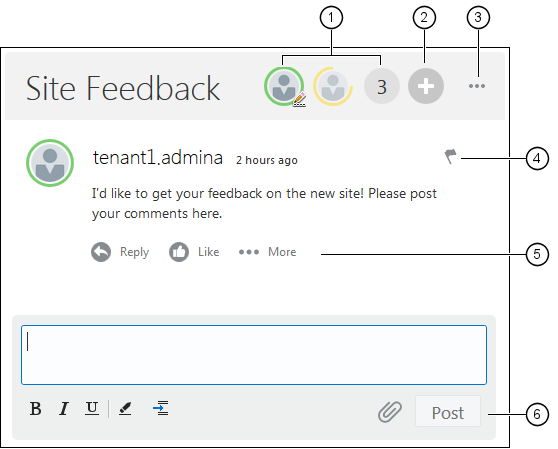
Opis rysunku "GUID-0FAACA27-66F8-4572-9A94-570B07208594-default.png"
-
Pasek menu (1) zawiera informacje o poszczególnych uczestnikach konwersacji. Klikając na ikonie użytkownika, można uzyskać informacje o jego statusie oraz wyświetlić opcje pracy z użytkownikiem. Ikona "Liczba" pokazuje łączną liczbę uczestników konwersacji. Aby wyświetlić pełną listę, należy na tej ikonie kliknąć.
-
Aby dodać użytkowników do konwersacji, należy kliknąć na ikonie Dodaj użytkowników (2).
-
Klikając na ikonie Więcej opcji (3), można wyświetlić listę opcji do pracy z konwersacją. Lista opcji zmienia się w zależności od roli użytkownika. Dla konwersacji powiązanych z folderami i plikami lista opcji zależy również od uprawnień ustawionych w odniesieniu do danego folderu lub pliku.
-
Aby zaalarmować konkretnego użytkownika, poprzez przypisanie mu flagi powiadomienia, należy kliknąć na ikonie Flagi (4). Użytkownik zostanie powiadomiony e-mailowo (jak określono w jego preferencjach).
-
Korzystając z opcji dot. komentarza (5), można w odniesieniu do konkretnego komentarza w konwersacji wykonać takie czynności, jak: odpowiedzenie na komentarz bądź polubienie, edytowanie lub usunięcie komentarza.
-
Dodając lub edytując komentarz, można za pomocą opcji edycji (6) dodać lub usunąć podstawowe formatowanie (takie jak pogrubienie lub podkreślenie), dodać załącznik oraz przesłać komentarz do konwersacji. Osoba odwiedzająca serwis, niebędąca uczestnikiem konwersacji, nie może dodawać załączników.